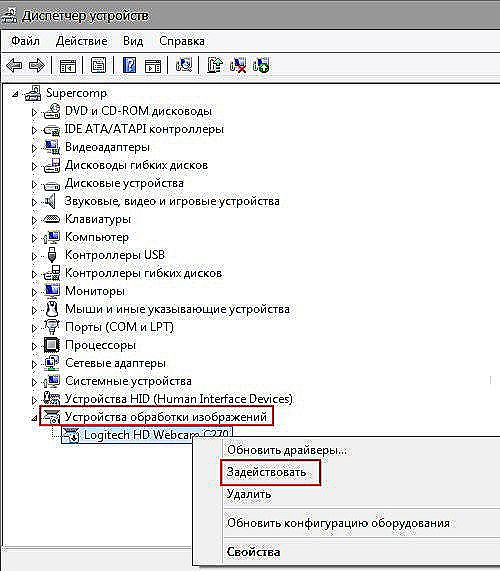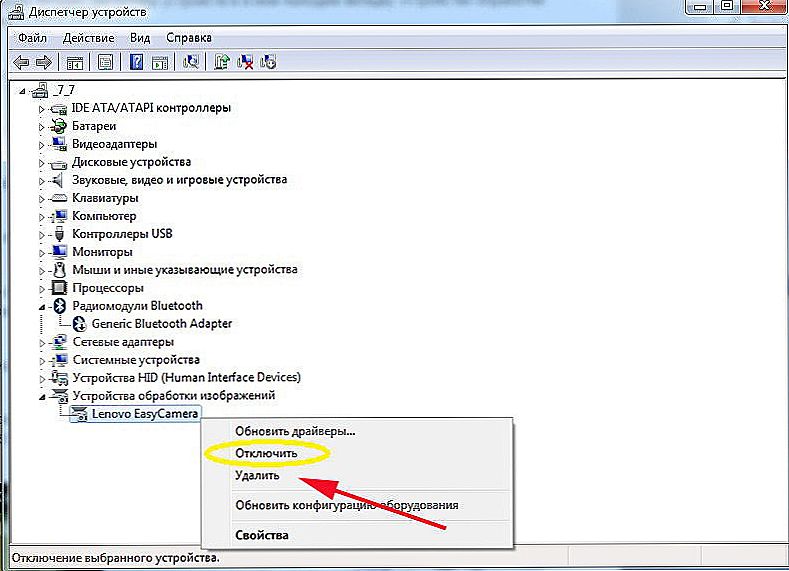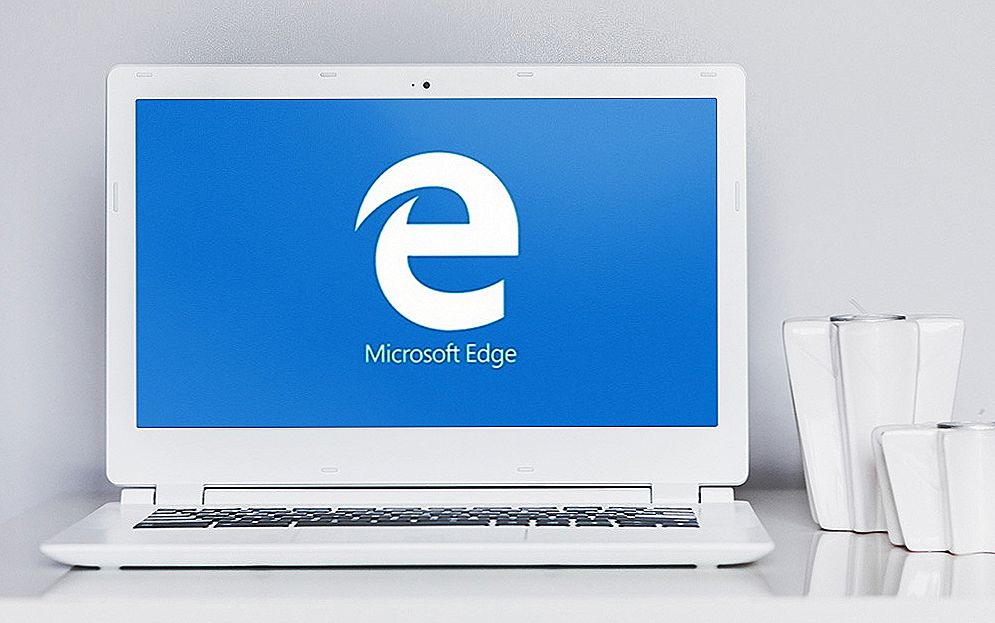Dnes má takmer každý notebook vstavaný fotoaparát. Výrobok značne zjednodušuje život: už nie je potrebné pripájať žiadne ďalšie drôty, dostatočné spojenie s internetom a na obrazovke už môžete vidieť svoju vlastnú tvár. Fotoaparát niekedy prestane pracovať správne. Čo robiť v tejto situácii?

Najčastejšie problémy pri nastavovaní zariadení
obsah
- 1 dôvody
- 1.1 Zariadenie nie je zahrnuté
- 1.2 vodič
- 2 Hardvérové chyby
- 3 výsledok
dôvody
Môže existovať veľa faktorov, ktoré spôsobia, že webová kamera nie je viditeľná pre prenosný počítač. Problém sa môže týkať problémov s hardvérom aj softvérom. Po prvé, odborníci odporúčajú skontrolovať verziu so softvérovým shellom, pretože sami môžete pracovať s nástrojmi a ovládačmi, čo sa nedá povedať o fyzickej oprave zariadenia.
Zariadenie nie je zahrnuté
Často používatelia začínajú paniky predčasne a zabúdajú, že fotoaparát možno jednoducho vypnúť. Ak chcete vyriešiť problém, mali by ste stlačiť tlačidlo Fn spolu s jedným z funkčných (najčastejšie je to F6, F10, ale v prípade vášho prípadu môže byť iná možnosť zo zoznamu F1-F12), ikona fotoaparátu vám navrhne správnu ikonu.

vodič
Stará zostava alebo nedostatok ovládačov ovplyvňuje výkon fotoaparátu na prenosnom počítači.Niekedy OS "zabudne" na prítomnosť kamery v prístroji a "nevyťahuje" ovládače, musí to robiť ručne. Okrem toho v dôsledku rôznych porúch systému môže byť vodič jednoducho poškodený. Ak chcete aktualizovať alebo zmeniť ovládač fotoaparátu, postupujte nasledovne:
- pozrite sa na zariadenie, ktoré vás zaujíma, v správcovi zariadení;
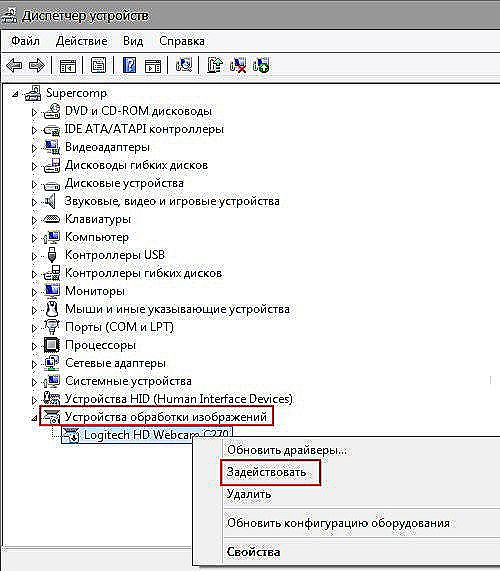
- ak v zozname nie je žiadna kamera, znamená to, že OS ho nevidí. Ak pred názvom zariadenia svieti žltá otáznik, odporúčame odstrániť komponent;
- Ak chcete vykonať odstránenie, kliknite na riadok s fotoaparátom, kliknite pravým tlačidlom myši a vo vlastnostiach nájdite kľúč na odstránenie;
- po odstránení ovládača vykonajte rovnaké manipulácie, aby ste odstránili samotný fotoaparát;
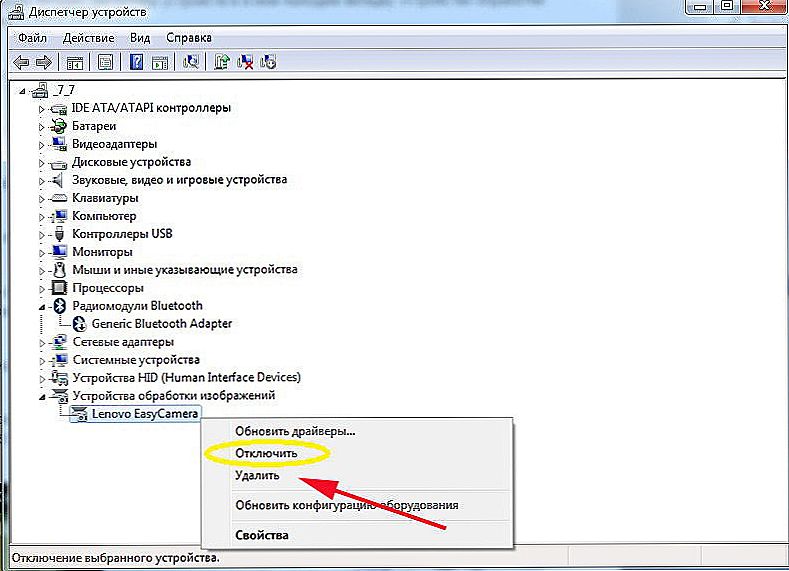
- Po naštartovaní počítača je žiadúca nová inštalácia.
- ak máte inštalačný disk, je lepšie získať z neho inštalačné súbory. Alternatívnou možnosťou je prevzatie informácií z lokality vývojára, ktoré najprv zistili názov modelu notebooku a typ operačného systému.
Spustite inštaláciu, reštartujte a skontrolujte, či fotoaparát začal pracovať. Existujú modely, pre ktoré je pri inštalácii ovládača aj nástroj na nastavenie "vytiahnutý". Ak máte taký nástroj, spustite ho a začnite pracovať!

Pre používateľov systému Windows XP funguje nasledujúca metóda: prejdite do priečinka Tento počítač a pozrite sa na zoznam skratiek. Po názvoch sekcií by sa mali zobraziť informácie o webovej kamere.

Nepodarilo sa nájsť zariadenie? Potom nainštalujte nástroj na prácu s fotoaparátom alebo použite Skype. Výkon fotoaparátu cez Skype sa kontroluje v priebehu niekoľkých sekúnd, preto je v programe implementovaný asistent.

Hardvérové chyby
Ak je zariadenie zapnuté, všetky súčasti sú nainštalované, ale nie je možné pracovať so zariadením, je možné, že hardvérové prvky nefungujú. Najčastejšie zvážime zlyhanie slučky, ktorá spája základnú dosku s produktom. Ďalšia možnosť - zlyhanie zariadenia.V každom prípade, ak notebook pracuje bez fotoaparátu, alebo sa nezapne, bude potrebné ju preniesť do diagnostiky. Odborníci zo servisného strediska pomôžu identifikovať skutočnú príčinu a ukázať náklady na opravy. Zaujímavé je, že niekedy je výhodnejšie zakúpiť externú webovú kameru než rozobrať celý prenosný počítač. Najmä ak používate zariadenie často a akékoľvek prestoje môžu ovplyvniť vaše finančné blaho.

výsledok
Nepozná váš laptop váš fotoaparát? Existuje niekoľko riešení problému. Najčastejšie používatelia zabúdajú zapnúť zariadenie. Tiež pomáha aktualizovať ovládače v počítači. Ak správne nastavenie softvéru nevyriešilo problém, priveďte zariadenie do servisného strediska, kde skúsený personál rýchlo uvedie produkt na nohy!